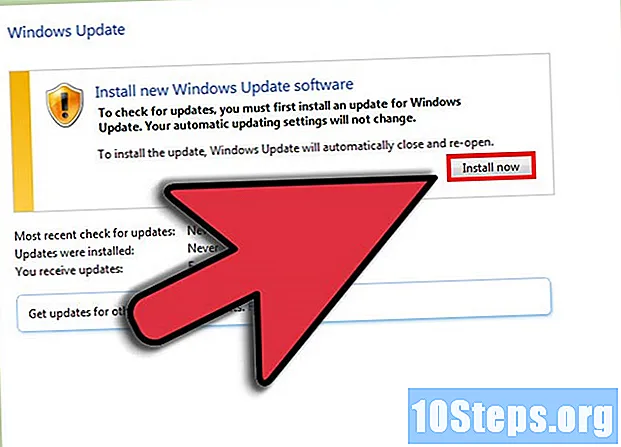Szerző:
Tamara Smith
A Teremtés Dátuma:
27 Január 2021
Frissítés Dátuma:
13 Lehet 2024
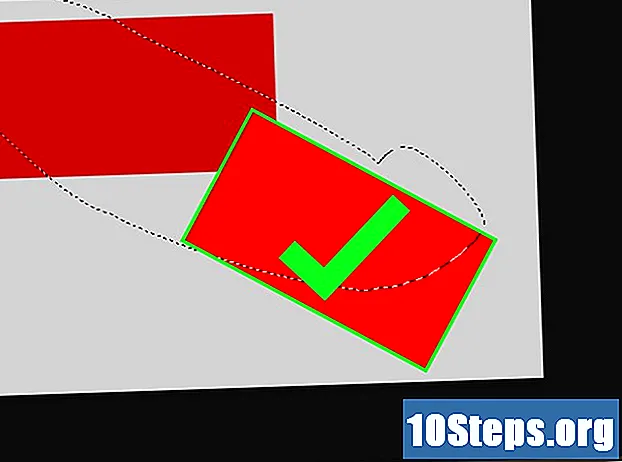
Tartalom
Tanuljon meg most egy objektum elforgatását az Adobe Photoshop Windows és Mac OS rendszerekhez.
Lépések
Nyissa meg vagy hozzon létre egy Photoshop fájlt. Ehhez kattintson a képernyő tetején található menüsor „File” menüjére, majd:
- A számítógépre mentett fájl betöltéséhez válassza az "Open ..." lehetőséget.
- Vagy az "Új ..." opcióval üres dokumentumot inicializálhat.

Kattintson egy rétegre. A rétegablak a képernyő alján és jobb oldalán található. Ha nincs ott, nyomja meg az F7 billentyűt. Ezután válassza ki a forgatni kívánt objektumot tartalmazó réteget.- A rétegablak megjelenítésének másik módja a „Nézet” menüre kattintás és a „Rétegek” kiválasztása. Alapértelmezés szerint ez a képernyő jobb alsó sarkában jelenik meg.

Vegye ki a "Gyors kiválasztás" eszközt. Ez elérhető az eszköztáron, a képernyő bal és középső sarkában. Keressen egy kefét a hegyével egy pontozott ellipszisben - ez a negyedik eszköz fentről lefelé.- Ha nem találja, kattintson és tartsa lenyomva a „Varázspálca” eszközt, amíg megjelenik egy menü; a „Gyors kiválasztás” benne lesz.

Válasszon egy objektumot. A "Gyors választás" segítségével jelölje ki a forgatni kívánt objektumot.- A teljes réteg elforgatásához nem kell semmit kiválasztania.
Nyissa meg a menüt Szerkeszteni. Ez a képernyő tetején található sáv egyik menüje.
Válassza az opciót átalakítás. Ez majdnem a menü közepén található.
kattintson rá Forgatás 180 ° -kal az objektum vagy réteg fejjel lefelé fordításához.
kattintson rá Forgassa 90 ° -kal az óramutató járásával megegyezően az objektum vagy réteg aljának balra és felfelé történő megfordításához.
kattintson rá Forgassa 90 ° -kal az óramutató járásával ellentétesen az objektum aljának jobbra és felfelé történő elforgatására.
kattintson rá Forogni szabadon forogni. Vegye figyelembe, hogy egy objektum vagy réteg körül egy négyzetből álló négyzet jelenik meg.
- Kattintson és tartsa lenyomva a kurzor egyikét, és kezdje el mozgatni az egeret a kívánt objektum elforgatásához.
- A forgás mértéke megjelenik a kurzor melletti kijelzőn.
nyomja meg ↵ Írja be hogy rögzítse az objektumot a végrehajtott forgatásban.
tippek
- A billentyűparancsok használata jelentősen felgyorsítja a Photoshop feladatait. Tehát kezdje el szerkeszteni, mint profi, tanuljon néhány hivatkozást:
- M - Sátor eszköz (választás);
- V - eszköz mozgatása;
- Ctrl + T (Mac OS esetén Cmd + T) - Ingyenes transzformáció (átméretezheti, perspektívaba állíthatja és akár el is forgathatja - kattintson jobb gombbal az objektumra az opciók megtekintéséhez).
- Fordítás közben tartsa lenyomva a "Shift" gombot, hogy rögzítse a lépéseket 15 fokon.
Szükséges anyagok
- Adobe Photoshop